При включенні комп’ютера з’являється помилка «Disk boot failure»? З нею стикаються багато юзери. І що найприкріше: вона завжди з’являється несподівано, без будь-яких на те причин. Хоча причина, зрозуміло, завжди є. Просто її ще треба визначити.
Що значить «Disk boot failure, insert system disk and press Enter»? У дослівному перекладі на російську – «Завантажувальний диск пошкоджений, підключіть інший системний диск і натисніть Enter. Тобто, вам кажуть, що є проблеми з вінчестером, але причини бувають куди банальніше. І це добре, адже їх простіше виправити.
Що робити з помилкою «Disk boot failure»? Існує маса способів вирішити її самостійно. І, перед тим як нести комп’ютер в сервісний центр, рекомендується їх спробувати – можливо, вийде виправити помилку своїми силами.
Як виправити помилку Disk boot failure?
Відразу зазначу, що помилка «Disk boot failure» з’являється на будь-якому ПК. Версія ОС теж може бути різною – Windows 10, 8, 7 або XP. Тому, якщо комп’ютер пише «Disk boot failure», можете пробувати будь-які способи. Адже вони є універсальними.
Існує кілька методів, як виправити Disk boot failure. Почнемо з простих:
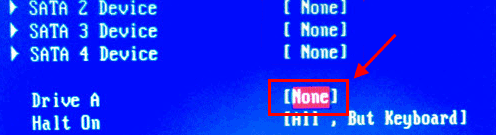
Інструкція для новачків – Як включити BIOS на Windows?
Також у першу чергу необхідно перевірити працездатність HDD-диску. Для початку подивіться на екрані завантаження – визначається він чи ні. Якщо ні – це перший тривожний дзвіночок.
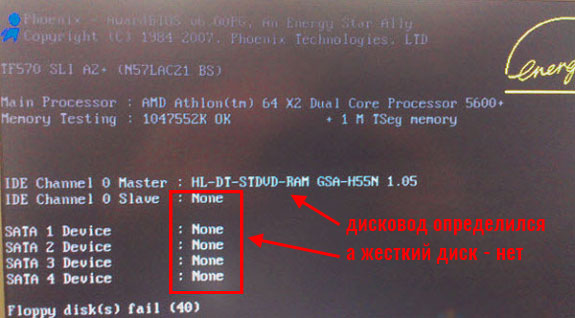
Тут рекомендується перевірити жорсткий диск у друзів або знайомих. Якщо у них теж комп’ютер при включенні пише «Disk boot failure», то вінчестер вийшов з ладу (потрібно купувати новий). Якщо у друзів все нормально – значить, проблема на вашій стороні. Шукаємо далі.
Дуже часто ця помилка з’являється з-за неправильних налаштувань в Біосі. Причому, вони могли збитися з-за розрядженої CMOS-батарейки. Зазвичай це відбувається із-за неправильного вимикання ПК.

Також налаштування скидаються при різкому виключенні ПК з розетки. В даному випадку потрібно замінити батарею на нову.
Якщо ви самі змінювали параметри BIOS, тоді скиньте їх вручну. Для цього вийміть CMOS-батарейку, зачекайте кілька хвилин і підключіть його знову.
Іноді помилка Disk boot failure при включенні комп’ютера з’являється з-за проблем з шлейфом (кабель, що з’єднує вінчестер з материнською платою). Покрутіть його або вимкніть і знову підключіть. Якщо шлейф пошкодився – тоді замініть його на новий.

Можливо, у вас вінчестер і DVD-дисковод приєднані по інтерфейсу IDE. Це ще одна причина, по якій пише при запуску комп’ютера «Disk boot failure». Рішення тут просте: від’єднайте пристрій читання DVD-дисків і увімкніть ПК. Якщо помилки більше немає, тоді треба поекспериментувати з відмичками SLAVE і MASTER (вони розташовані біля IDE-гнізда HDD-накопичувача і дисковода).
Корисно знати – З’явився синій екран смерті: що робити?
Перевірка та зміна пріоритету завантаження пристроїв
Ще одна поширена причина, по якій з’являється повідомлення Disk boot failure при завантаженні ПК – неправильно виставлений пріоритет включення пристроїв. Тут треба зайти в БІОС і виставити налаштування таким чином, щоб HDD-диск завантажувався першим.
У Award це робиться так:
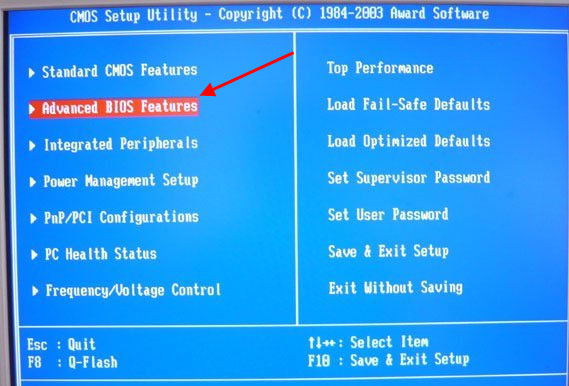
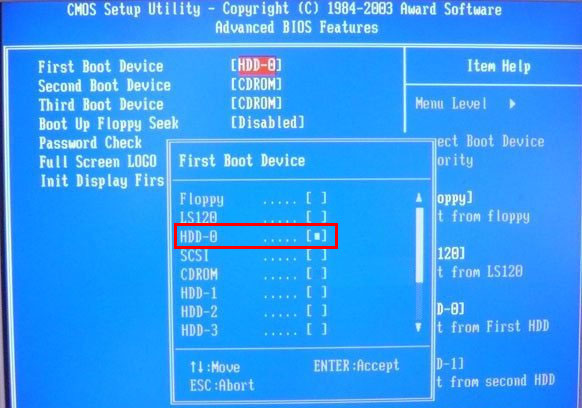
У AMI дана процедура виконується наступним чином:

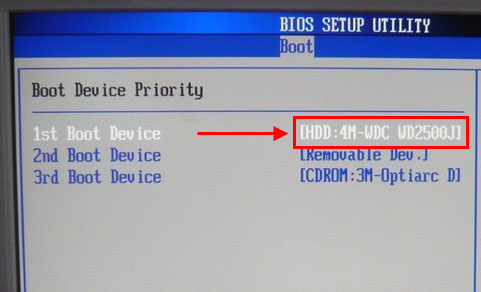
Якщо у вас коштує 2 вінчестера, тоді на перше місце треба поставити той, на якому стоїть Windows. Якщо не знаєте – пробуйте обидва варіанти по черзі. У Award пріоритет завантаження двох вінчестерів налаштовується в розділі «Hard Disk Boot Priority», а в AMI – «Hard Disk Drives».

Читайте також – Помилка при направленні команди додатком: як виправити?
Ще кілька порад
Що робити, якщо помилка «Disk boot failure» як і раніше з’являється? Наведу кілька порад, взятих з коментарів самих користувачів:
На цьому все. Тепер ви в курсі, що означає «Disk boot failure» і що робити, якщо комп’ютер не включається і видає таке повідомлення. Пройдіться по описаним вище пунктів – один з них, напевно, повинен допомогти.


